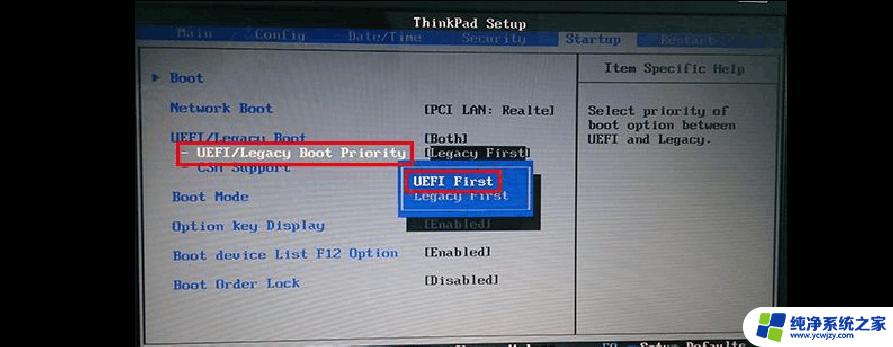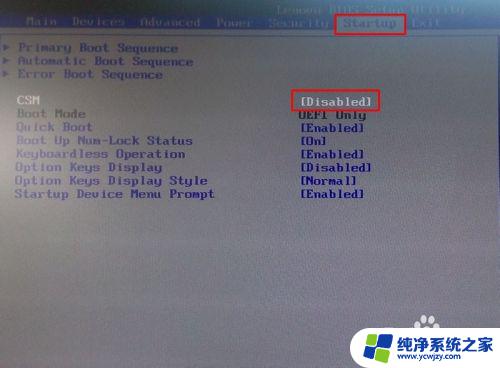联想电脑从u盘启动怎么设置 联想笔记本从u盘引导启动步骤
联想电脑从u盘启动怎么设置,在现代科技快速发展的时代,联想电脑作为一款备受青睐的电脑品牌,为我们的生活和工作带来了便利,有时候我们可能需要通过U盘来引导启动联想笔记本。如何设置联想电脑从U盘启动呢?在本文中将为大家介绍一些简单的步骤,帮助大家轻松实现联想笔记本从U盘引导启动的操作。无论是安装系统、修复系统还是进行硬件检测,这些步骤都会为您带来极大的便利。让我们一起来探索吧!
具体方法:
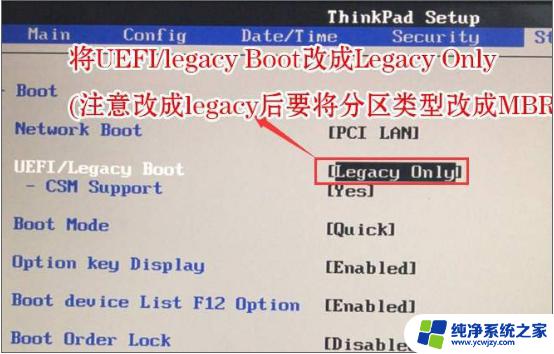
1.首先,笔记本开机时 ,一定要多次键盘上按f2键。
2.这时候我们在BOOT菜单中通过键盘的方向键选择U盘, 提醒大家先把U盘插入电脑。接着开机进入BIOS设置,这样这里才可以发现我们的U盘。
3.假如开机的时候没有进入BIOS,可以重启电脑然后按下F2进行操作进BIOS。
4.然后,进入BIOS管理界面以后,要通过键盘的方向键选择 BOOT 菜单进入。
5.要通过键盘的F5或者F6把U盘调整为第一启动项目。
6.最后,按下键盘的F10。出现的界面中选择YES回车,保存设置,这时候电脑重新启动以后,就进入了U盘的启动界面,这样设置成功了。
以上为联想电脑如何从U盘启动的设置方法,如果您遇到了类似的问题,请按照本文的方法处理,希望对您有所帮助。